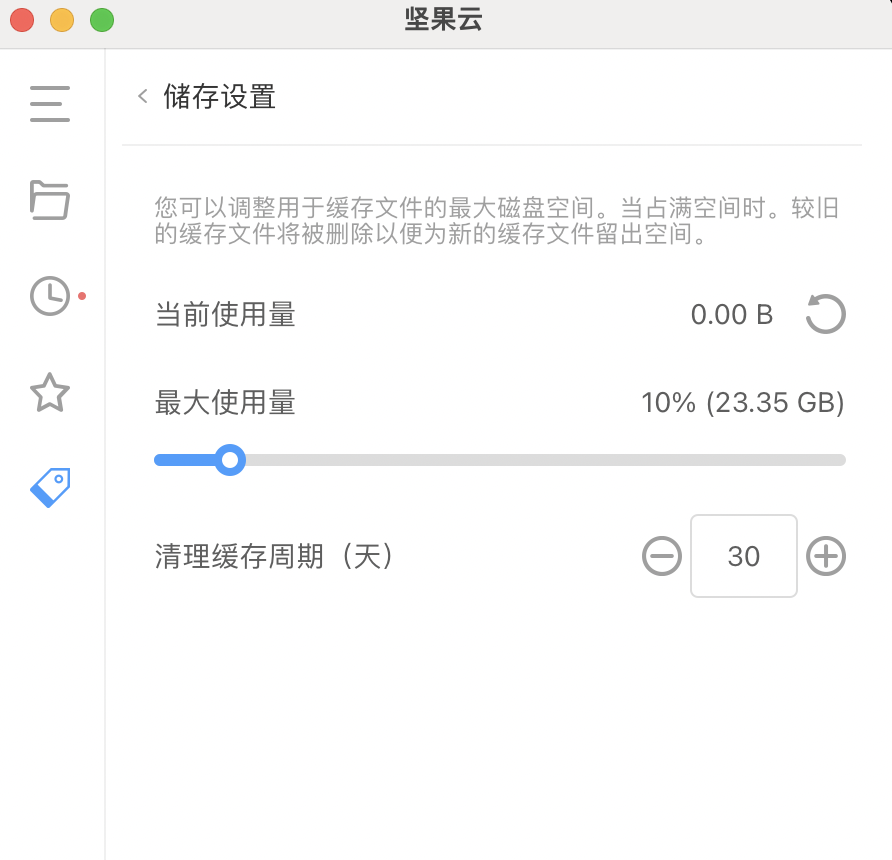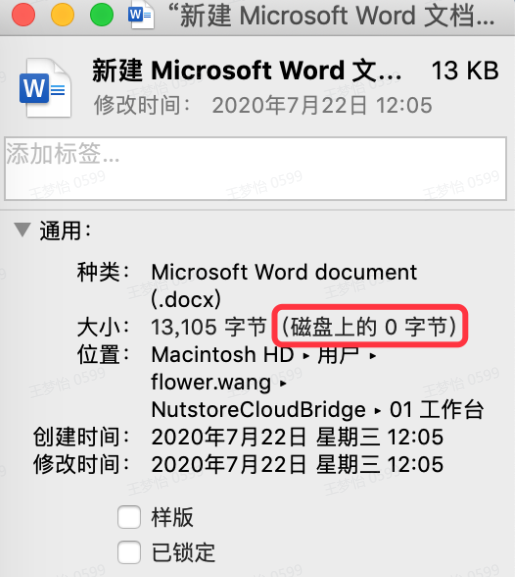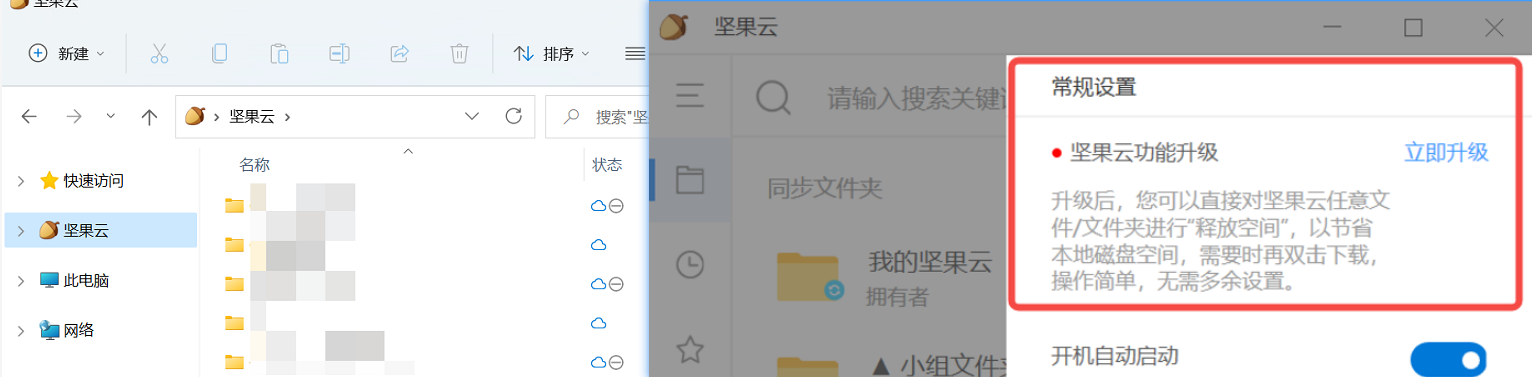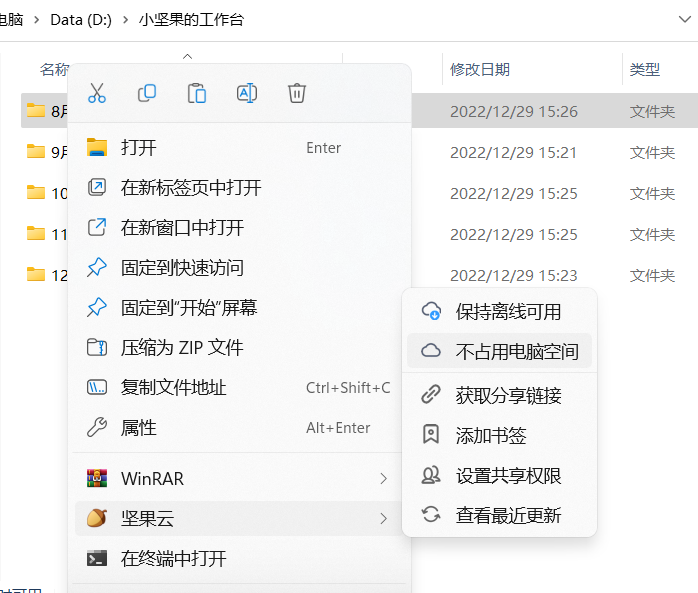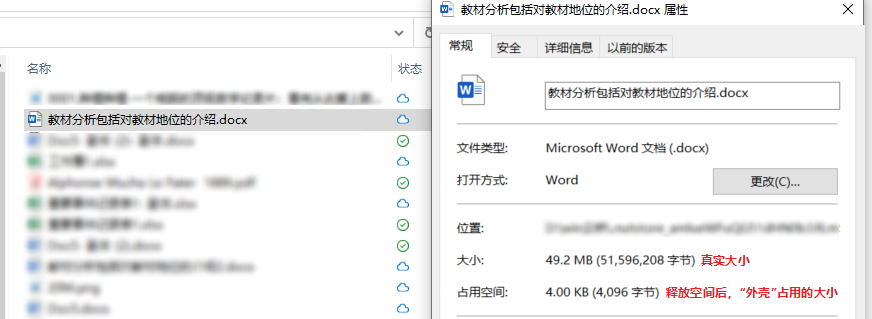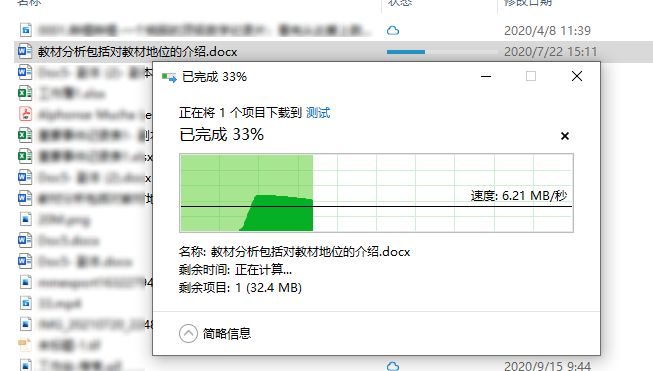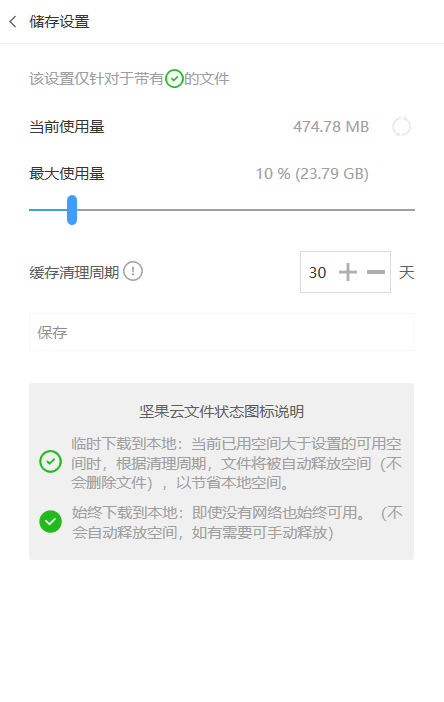Click here to jump to English version
引言
坚果云是一款由上海亦净网络科技有限公司(以下简称“我们”)研发和运营的网盘产品。坚果云重视用户(以下简称“您”)的隐私。您在使用我们的服务时,我们可能会收集和使用您的相关信息。我们希望通过本《隐私协议》向您说明,在使用我们的服务时,我们如何收集、使用、储存和分享这些信息,以及我们为您提供的访问、更新、控制和保护这些信息的方式。本《隐私协议》与您所使用的坚果云服务息息相关,希望您仔细阅读,在需要时,按照本《隐私协议》的指引,作出您认为适当的选择。本《隐私协议》中涉及的相关技术词汇,我们尽量以简明扼要的表述,并提供进一步说明的链接,以便您的理解。
您使用或继续使用我们的服务,即意味着同意我们按照本《隐私协议》收集、使用、储存和分享您的相关信息。
如对本《隐私协议》或相关事宜有任何问题,请通过support@cn.nutstore.net或拨打400-060-1291与我们联系。
本隐私协议适用范围包括但不限于坚果云网站、坚果云、坚果云扫描、坚果云Markdown、坚果云CAD、坚果云收件箱小程序、坚果云收藏小程序、妙豚豚。
我们可能收集的信息
我们提供服务时,可能会收集、储存和使用下列与您有关的信息。如果您不提供相关信息,可能无法注册成为我们的用户或无法享受我们提供的某些服务,或者无法达到相关服务拟达到的效果。
您提供的信息
其他方分享的您的信息
我们获取的您的信息
您使用服务时我们可能收集如下信息:
-
日志信息,指您使用我们的服务时,系统可能通过cookies、web beacon或其他方式自动采集的技术信息,用于排查问题,保证软件安全运行,提升稳定性,收集包括:
-
设备或软件信息,包括但不限于IP地址、网卡(MAC)地址、国际移动设备识别码(IMEI)、Android ID、OAID、ICCID、设备型号、时区和网络状态(WiFi等)、应用安装列表、设备操作系统信息、特定类型传感器列表、浏览器型号及版本等;
-
在使用我们服务时搜索或浏览的信息,例如您使用的网页搜索词语、访问的社交媒体页面url地址,以及您在使用我们服务时浏览或要求提供的其他信息和内容详情;
- 有关您曾使用的移动应用(APP)和其他软件的信息,以及您曾经使用该等移动应用和软件的信息;
- 您充分知晓,依据可适用的法律(如《中华人民共和国个人信息保护法》),在以下情形中,我们收集、使用您的个人信息无需征得您的授权同意:
- a)涉及国家安全与利益、社会公共利益的;
- b)为履行法定职责或者法定义务所必需的;
- c)为订立、履行您作为一方当事人的合同所必需的;
- d)为应对突发公共卫生事件,或者紧急情况下为保护您和他人的生命健康和财产安全所必需;
- e)在合理的范围内处理您自行向社会公众公开的或者其他已经合法公开的个人信息;
- f)在合理的范围内处理从合法公开披露的信息中收集的您的个人信息(如合法的新闻报道、政府信息公开等渠道);
- g)法律法规规定的其他情形。
请您理解,我们向您提供的功能和服务是不断更新和发展的,如果某一功能或服务未被包含在上述说明中且收集了您的信息,我们会通过页面提示、交互流程、网站公告、另行签署协议等方式另行向您说明信息收集的内容、范围和目的,以征得您的同意。
我们可能如何使用信息
我们可能将在向您提供服务的过程之中所收集的信息用作下列用途:
- 注册、登录账号、注销账户、身份验证及鉴权。为满足相关法律法规的要求,或在您同意的情况下,或为履行与您签订的合同之必需,当您使用坚果云服务时,为您提供账号注册、登录、注销、实名身份验证、开通服务、权限管理以保护账号及服务的安全;
- 联系与沟通。我们通过邮件或电话等方式,与您联系,向您发送重要通知消息(例如产品信息、服务信息、安全消息、运维消息、活动消息、备案消息、营销信息等),响应您的互动要求,向您提供咨询或技术支持,向您提供账单、邮寄发票等;
- 履行我们与您的合同义务。如为实现您的交易或服务请求,获取包括订单、请求变更等信息,或提供您请求的信息(比如有关服务的材料)、交付、激活或验证服务;
- 增强技术支持。在我们提供服务时,用于客户服务、安全防范、诈骗监测、存档和备份用途,确保我们向您提供的产品和服务的安全性;
- 在您同意的情况下,邀请您参与坚果云活动、市场调查或满意度调查;在您同意的情况下,我们会通过自动化或半自动化的流程追踪、分析各类数据,包括您的个人信息,在此基础上改善优化产品功能,为您提供更好的用户体验。
- 使我们更加了解您如何接入和使用我们的服务,从而针对性地回应您的需求,帮助我们设计新服务,改善我们现有服务;
- 软件认证或管理软件升级;
- 评估我们服务中的广告和其他促销及推广活动的效果,并加以改善;
- 收集您的个人信息用于自行或通过第三方进行用户行为分析;
- 遵从和执行适用的法律要求,相关的行业标准或我们的政策。
个人信息的保留期限
我们将会在本声明所述目的所需的期限内保留您的个人信息,除非按照法律要求需要延长保留期。保留期可能会基于不同的处理目的以及服务而有所差异。
一般而言,您取消授权或注销账号后,根据可适用法律的要求或服务协议的约定,我们会在保留期限内存储或保留您的个人信息。在您的个人信息超出保留期限后,且没有法律要求我们继续处理您的特定个人信息的情况下,我们将会根据可适用法律的要求删除您的个人信息。例如,我们将会按照《中华人民共和国网络安全法》等相关法律法规规定的期限保存您的注册信息,保存期为您注销账号后六(6)个月。
您如何访问和控制自己的个人信息
我们将尽一切可能采取适当的技术手段,保证您可以访问、更新和更正自己的注册信息或使用我们的服务时提供的其他个人信息。在访问、更新、更正和删除前述信息时,我们可能会要求您进行身份验证,以保障账户安全。
如需注销您的坚果云账户,通过坚果云网页端“账号信息”-“在线客服”,回复“注销”关键词,提供相关信息来注销您的账号;坚果云、坚果云扫描、坚果云Markdown,坚果云CAD等APP,请前往”设置“页面,点击”账号注销“,填写相关信息来注销账号;我们会在十五个工作日内为您响应并处理。
我们可能分享的信息
您的个人信息及相关用户数据可能会被分享给我们的关联方、服务提供商、供应商及其他商业合作伙伴(他们可能并非位于您所在的法域)。除以下情形外,未经您同意,我们以及我们的关联公司不会与任何第三方分享您的个人信息:
- 向您提供我们的服务;
- 实现“我们可能如何使用信息”部分所述目的;
- 履行我们在《坚果云服务协议》或本《隐私协议》中的义务和行使我们的权利;
- 理解、维护和改善我们的服务。
如我们或我们的关联公司与任何上述第三方分享您的个人信息,我们将努力确保该等第三方在使用您的个人信息时遵守本《隐私协议》及我们要求其遵守的其他适当的保密和安全措施。
- 随着我们业务的持续发展,我们以及我们的关联公司有可能进行合并、收购、资产转让或类似的交易,您的个人信息有可能作为此类交易的一部分而被转移。我们将在转移前通知您。
- 我们或我们的关联公司还可能为以下需要而保留、保存或披露您的个人信息:
- 遵守适用的法律法规;
- 遵守法院命令或其他法律程序的规定;
- 遵守相关政府机关的要求;
- 为遵守适用的法律法规、维护社会公共利益,或保护我们的客户、我们或我们的集团公司、其他用户或雇员的人身和财产安全或合法权益所合理必需的用途;
-
自启动和关联启动说明:(1)为确保本应用处于关闭或后台运行状态下可正常接收到客户端推送的信息,本应用须使用(自启动)能力,将存在一定频率通过系统发送广播唤醒本应用自启动或关联启动行为,是因实现功能及服务所必要的。(2)当您打开消息通知的接收消息功能,在征得您的明确同意后,会跳转到应用打开相关内容。在未征得您同意的情况下,则不会有关联启动。
-
您在使用我们的服务过程中,我们的第三方服务商可能会通过在坚果云及其相关APP中嵌入SDK或其他类似的应用程序以向您提供服务,如您在我们平台上使用这类由第三方提供的服务时,您同意将由其通过SDK直接收集和处理您的信息,坚果云及其相关APP中涉及的第三方SDK服务详见《坚果云接入合作方目录》。
信息安全
我们仅在本《隐私协议》所述目的所必需的期间和法律法规要求的时限内保留您的个人信息。
我们使用各种安全技术和程序,以防信息的丢失、不当使用、未经授权阅览或披露。例如,在某些服务中,我们将利用加密技术(例如SSL)来保护您提供的个人信息。但请您理解,由于技术的限制以及可能存在的各种恶意手段,在互联网行业,即便竭尽所能加强安全措施,也不可能始终保证信息百分之百的安全。您需要了解,您接入我们的服务所用的系统和通讯网络,有可能因我们可控范围外的因素而出现问题。
我们可能如何收集信息
我们或我们的第三方合作伙伴,可能通过cookies和web beacon收集和使用您的信息,并将该等信息储存为日志信息。该内容仅针对坚果云网页端,不涉及APP。
我们使用自己的cookies和web beacon,目的是为您提供更好的用户体验和服务,并用于以下用途:
- 记住您的身份。例如:cookies和web beacon有助于我们辨认您作为我们的注册用户的身份,或保存您向我们提供的有关您的喜好或其他信息;
- 分析您使用我们服务的情况。例如,我们可利用cookies和web beacon来了解您使用我们的服务进行什么活动,或哪些网页或服务最受您的欢迎;
- 广告优化。Cookies和web beacon有助于我们根据您的信息,向您提供与您相关的广告而非进行普遍的广告投放。
我们为上述目的使用cookies和web beacon的同时,可能将通过cookies和web beacon收集的非个人身份信息,经统计加工后提供给广告商或其他合作伙伴,用于分析用户如何使用我们的服务,并用于广告服务。
我们的产品和服务上可能会有广告商或其他合作方放置的cookies和web beacon。这些cookies和web beacon可能会收集与您相关的非个人身份信息,以用于分析用户如何使用该等服务,或用于评估服务的效果。这些第三方cookies和web beacon收集和使用该等信息,不受本《隐私协议》约束,而是受相关使用者的隐私协议约束,我们不对第三方的cookies或web beacon承担责任。
您可以通过浏览器设置拒绝或管理cookies或web beacon。但请注意,如果停用cookies或web beacon,您有可能无法享受最佳的服务体验,某些服务也可能无法正常使用。同时,您还会收到同样数量的广告,但这些广告与您的相关性会降低。
我们可能向您发送的邮件
您在使用我们的服务时,我们可能使用您的信息向您的设备发送电子邮件。如您不希望收到这些信息,可以按照我们的相关提示,在设备上选择取消订阅。
隐私协议的适用范围
除某些特定服务外,我们所有的服务均适用本《隐私协议》。这些特定服务将适用特定的隐私协议。针对某些特定服务的特定隐私协议,将更具体地说明我们在该等服务中如何使用您的信息。该特定服务的隐私协议构成本《隐私协议》的一部分。如相关特定服务的隐私协议与本《隐私协议》有不一致之处,适用该特定服务的隐私协议。
除本《隐私协议》另有规定外,本《隐私协议》所用词语将与《坚果云服务协议》所定义的词语具有相同的涵义。
我们可能会不时修订本隐私政策,并在我们的网站上发布最新版本。如果修订对您的权利产生重大影响,我们将会通过网站公告、电子邮件等方式通知您。
Introduction
Thanks for using Nutstore! Nutstore is a cloud storage product developed and operated by Shanghai YiJing Network Technology Co., Ltd. (hereinafter referred to as “we”). Nutstore values the privacy of our users (hereinafter referred to as “you”).When you use our services, we may collect and use your relevant information. We would like to show you through this Privacy Policy how we collect, use, store and share this information when you use our services, as well as the ways in which we provide you with access, updates, control and protection of this information. This Privacy Policy is closely related to the Nutstore services you use. We kindly ask you to read it carefully and, if necessary, make appropriate choices according to the instructions in this Privacy Policy.
By using or continuing to use any of our services, you agree that we may collect, use, store and share your relevant information in accordance with this Privacy Policy.
If you have any questions regarding this Privacy Policy or other related matters, please contact us at support@cn.nutstore.net.
This Privacy Policy applies to Nutstore website, Nutstore, Nutstore Scan, Nutstore Markdown, Nutstore CAD, Nutstore Inbox Mini Program, and Nutstore Collection Mini Program, Delphinus,among others.
Information We May Collect
When providing services, we may collect, store and use the following information related to you. If you do not provide the relevant information, you may not be able to register as a user of Nutstore or enjoy some of the services we provide, or you may not be able to achieve the desired results for the related services.
Information you provide
- The relevant personal information you provide to us when you register for an account or use our services, such as telephone number, postal address, email address or payment information (such as payment account, bank card number, payment transaction number) etc.
- The shared information you provide to othes parties through our services and the information you store when you use our services.
- When you use features such as file uploading, downloading, and photo backup, we need to access, modify, and delete photos, media content, and files stored on your storage card.
- When you use the Nutstore Mail Drawer feature, we need to access, save, share, create, modify, and delete phone and email contact-related data.
- When you create a Nutstore sync account on your device, we need to obtain the account list of installed applications on your device.
- When you access file data on the server to complete functions such as file uploading and downloading, we need to create network sockets, use custom network protocols, and obtain network information from your device.
- In order to determine your network environment, when you use Nutstore Markdown and Nutstore CAD software, we need to view WiFi network connection-related information.
- When you use Nutstore Scan, we need to access your device’s camera and album permissions to use the camera to capture documents and generate electronic document files.
- When you use the Nutstore Scan schedule function, we need to access your device’s calendar permissions to record, remind, and view and delete related events.
Your information shared by other parties
- The shared information about you provided by other parties when using our services.
Information we obtain from you
When you use our services, we may collect the following information:
- Log Information, which refers to the technical information automatically collected by the system through cookies, web beacon or other ways when you use our service. This information is used to troubleshoot issues, ensure the secure operation of our software, and improve stability, including:
- Device or software information, including but not limited to IP address, network card (MAC) address, International Mobile Equipment Identity (IMEI), Android ID, ICCID, device model, time zone, network status (WiFi, etc.), application installation list,device operating system information, browser model and version, etc.
- Information you search or browse when using our services, such as website search terms that you use, social media page URLs that you access, and other information and content that you browse or request when using our services;
- Information about mobile applications (APPs) and other software that you have used, as well as information about your use of such mobile applications and software.
You are fully aware that in accordance with applicable laws and regulations (such as the “Personal Information Protection Law of the People’s Republic of China”), we do not need to obtain your authorization or consent to collect and use your personal information in the following circumstances:
- Involving national security and interests or social and public interests;
- Necessary to perform statutory duties or legal obligations;
- Necessary to conclude or perform a contract in which you are a party;
- In response to public health emergencies, or when necessary to protect the life, health and property safety of you and others;
- Processing personal information that you have disclosed to the public on your own or that has been legally disclosed by other means within a reasonable scope;
- Processing your personal information collected from legally publicly disclosed information within a reasonable scope (such as legitimate news reports, government information disclosure, etc.);
- Other situations stipulated by laws and regulations.
Please understand that the functions and services we provide to you are constantly being updated and developed. If a certain function or service is not included in the above description and collects your information, we will separately explain the content, scope, and purpose of the information collection through page prompts, interactive processes, website announcements, or other means to obtain your consent.
How We May Use Your Information
We may use the information collected during the process of providing services to you for the following purposes:
- Registration, account login, account cancellation, identity verification, and authentication. In order to comply with applicable law and relevant legal obligations or with your consent, or for the necessary fulfillment of contracts signed with you, we provide you with account registration, login, cancellation, real-name identity verification, service activation, and permission management to protect the security of your account and services.
- Contact and communication. With your consent, we may contact through telephone, email or other means to send you important notifications (such as service information, security messages, operation and maintenance messages, activity messages, record messages, etc.), respond to your interactive requests, provide you with consultation or technical support, and send you bills, mail invoices, etc.
- Fulfillment of contractual obligations. To process your transactions or service requests, we may obtain information including orders, change requests, etc., or provide you with requested information (such as materials related to services), delivery, activation or verification services..
- Enhance technical support. When providing services, we use information for customer service, security prevention, fraud monitoring, archiving, and backup purposes, to ensure the security of the products and services we provide to you.
- Recommend relevant content and services to you. With your consent, we may send you information about the services that you may be interested in, invite you to participate in Nutstore activities (including promotional activities), market surveys or satisfaction surveys; or provide you with personalized content and services when you visit our website, Nutstore app, or other online platforms. With your consent, we may track and analyze various data, including your personal data, through automated or semi-automated processes, to provide you with personalized user experience and recommendations.
- Understand how you access and use our services in order to respond to your needs, help us design new services, and improve our existing services.
- Software certification or software management upgrade.
- Evaluate the effectiveness of advertisements and other promotional activities in our services and improve them.
- Collect your personal information for user profile analysis and user behavior analysis, either by ourselves or through third parties.
- Comply with and enforce applicable legal or regulatory requirements, or industry standards.
In order for you to have a better experience, improve our services or for other purposes that you agree to, we may use the information collected through a certain service in a collected or other manner for our other services, subject to applicable laws and regulations. For example, the information collected when you use one of our services may be used in another service to provide you with specific content, or show you information that is related to you but not commonly pushed. If we provide options in the associated service, you can also authorize us to use the information provided and stored in that service for our other services.
How Long We Retain Your Personal Information
We will retain your personal information for the period necessary to fulfill the purposes set out in this Statement, unless the retention period is extended by law or by you. The retention period may vary depending on different processing purpose and the relevant service.
Generally, after you revoke your authorization or deactivate your account, we will store or retain your personal information within the retention period in accordance with applicable laws or service agreements. After your personal information exceeds the retention period and there is no legal requirement for us to continue processing your specific personal information, we will delete your personal information in accordance with applicable laws. For example, we will retain your registration information in accordance with the deadlines stipulated in relevant laws and regulations such as the Cybersecurity Law of the People’s Republic of China, with a retention period of six (6) months after you deactivate your account.
How to Access and Control Your Personal Information
With appropriate technical measures, we will ensure that you can access, update and correct your registration information or other personal information provided when using our services. When accessing, updating, correcting and deleting the above-mentioned information, we may require your identity verification to ensure the security of your account.
If you need to deactivate your Nutstore account, you can go to “Account Information” – “Online Customer Service” on the Nutstore web portal, reply with the keyword “注销” (deactivate), and provide the necessary information to deactivate your account. For the Nutstore, Nutstore Scan, Nutstore Markdown, Nutstore CAD, and other apps, please go to the “Settings” page and click on “Account Deactivation” to fill in the relevant information to deactivate your account. We will respond and process your request within fifteen (15) working days.
Information We May Share
Your personal information and related user data may be shared with our affiliates, service providers, suppliers, and other business partners, who may not be located within your jurisdiction. Except for the following circumstances, we and our affiliates will not share your personal information with any third party without your consent:
- To provide you with our services;
- To achieve the purposes described in the How We May Use Your Information section;
- To fulfill our obligations and exercise our rights under the Nutstore Service Agreement or this Privacy Policy;
- To understand, maintain and improve our services.
If we or our affiliates share your personal information with any of the above third parties, we will endeavor to ensure that such third parties comply with this Privacy Policy and other appropriate confidentiality and security measures required by us.
- As our business continues to grow, we and our affiliates may engage in mergers, acquisitions, asset transfers or similar transactions, and your personal information may be transferred as part of such transactions. We will inform you before the transfer.
- We or our affiliates may also retain, save or disclose your personal information for the following purposes:
- To comply with applicable laws and regulations;
- To comply with court orders or other legal procedures;
- To comply with the requirements of relevant government authorities;
- For purposes that are reasonably necessary, such as to comply with applicable laws and regulations, to protect the social and public interest, or to protect the personal or property safety or legitimate rights and interests of our clients, our group companies, other users or our employees.
- Self-startup and associated startup instructions: (1) In order to ensure that this application can receive push messages from clients when it is closed or running in the background, the application needs to use the self-startup capability to send broadcasts at a certain frequency through the system to wake up or associate the startup behavior of the application, which is necessary to implement functions and services. (2) When you enable the message notification feature to receive messages, with your explicit consent, it will redirect you to the relevant content in the application. Without your consent, there will be no associated startup.
- During your use of our services, our third-party service providers may embed SDKs or similar applications in Nutstore and its related apps to provide services to you. If you use such services provided by third parties on our platform, you agree that they will directly collect and process your information through the SDK. The third-party SDK services involved in Nutstore and its related apps are detailed in the “Nutstore Access Partner Directory”.
Information Security
We will only retain your personal information for the period necessary and for the purposes described in this “Privacy Policy” and as required by law or regulation.
We use a variety of security technologies and measures to prevent the loss, improper use, unauthorized access or disclosure of information. For example, in certain services, we will use encryption techniques (such as SSL) to protect the personal information that you provide. However, please understand that due to technical limitations and possible malicious means, even with our best efforts to strengthen security measures, it is impossible to guarantee 100% security of information in the Internet industry. Please understand that the systems and communication networks you use to access our services may encounter problems beyond our control.
How May We Collect Information
We or our third-party partners may collect and use your information through cookies and web beacons and store such information as log information.
We use our own cookies and web beacons to provide you with a better user experience and service for the following purposes:
- Remembering your identity. For example, cookies and web beacons help us identify you as our registered user, or save any information about your preferences or other information you provide to us;
- Analyzing your use of our services. For example, we can use cookies and web beacons to understand what activities you engage in using our services, or which web pages or services are most popular with you;
- Advertising optimization. Cookies and web beacons help us provide you with advertisements relevant to you based on your information, rather than generic advertisements.
While we use cookies and web beacons for the above purposes, non-personal identity information collected through cookies and web beacon may be statistically processed and provided to advertisers or other partners to analyze how users use our services and use them in advertising services.
Our products and services may have cookies and web beacons placed by advertisers or other partners. These cookies and web beacons may collect non-personally identifiable information about you that can be used to analyze how users use the services, send you advertising that you may be interested in, or evaluate the effectiveness of the advertising services. The collection and use of such information by these third-party cookies and web beacons are not subject to this “Privacy Policy” but is subject to the privacy policy of the users involved. We are not responsible for third-party cookies or web beacons.
You can refuse or manage cookies or web beacons through your browser settings. However, please note that if cookies or web beacons are disabled, you may not be able to enjoy the best service experience and some services may not function properly. Additionally, you may still receive the same amount of advertisements, but they may be less relevant to you.
Messages We May Send to You
When you use our services, we may use your information to send emails to your devices. If you do not wish to receive these messages, you may choose to unsubscribe on your device following our prompts.
Scope of Privacy Policy
Except for certain services, all of our services are subject to this Privacy Policy. These specific services will be subject to specific privacy policies. The specific privacy policies for certain services will provide more specific explanation of how we use your information in those services. The privacy policies for these specific services form part of this Privacy Policy. If there are any inconsistencies between the specific privacy policy for any particular services and this Privacy Policy, the specific privacy policy for such particular service shall prevail.
Except as otherwise defined in this Privacy Policy, the terms used in this Privacy Policy have the same meaning as those defined in the Nutstore Services Agreement.
We may revise this Privacy Policy from time to time and will post the most current version on our website. If a revision significantly affects your rights, we will notify you through website announcements, email, or other means of communication.
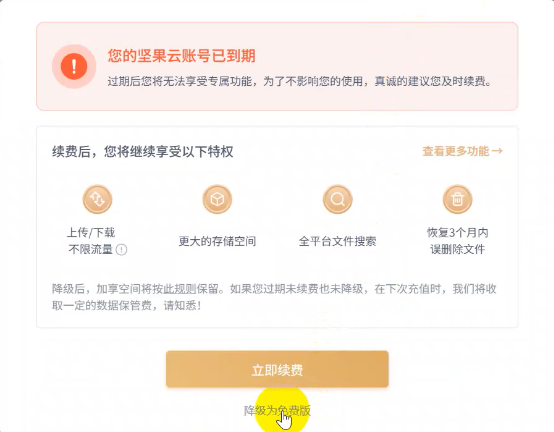
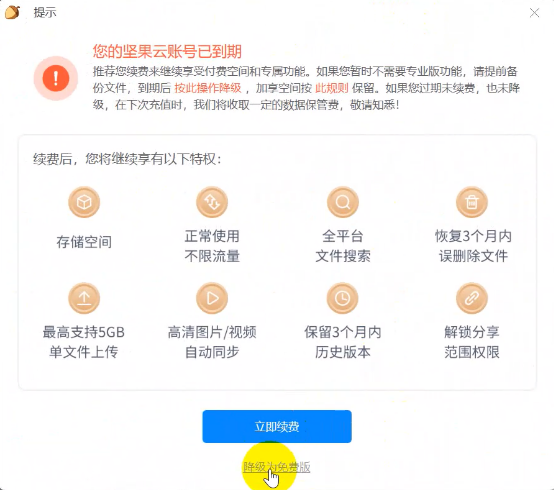
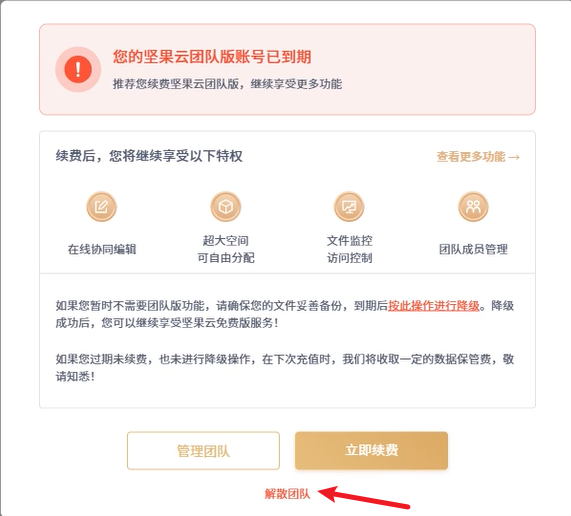

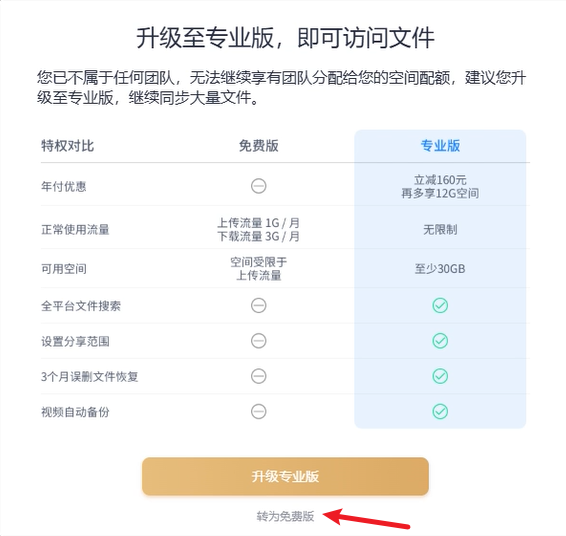
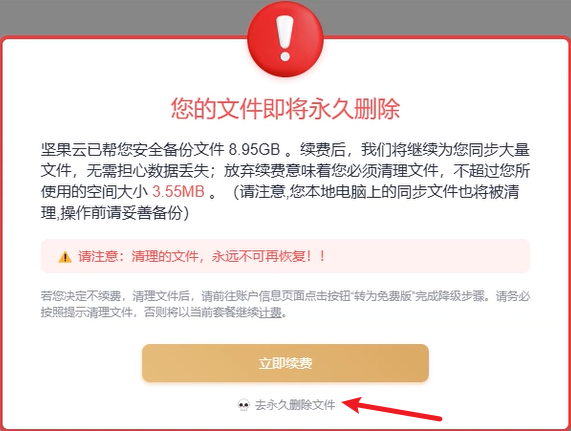
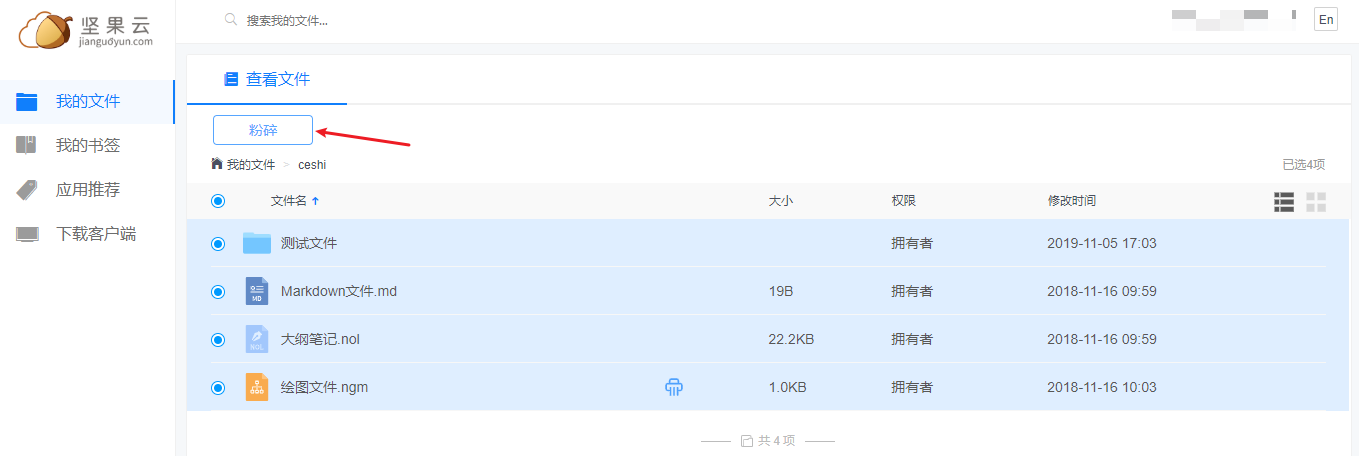
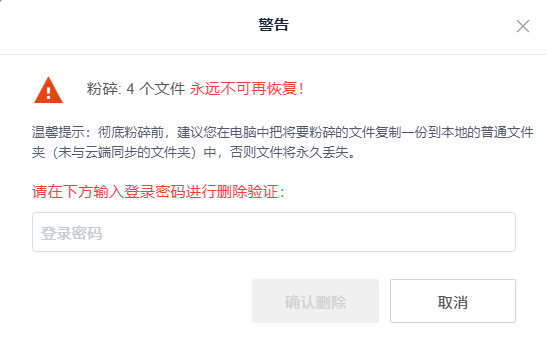
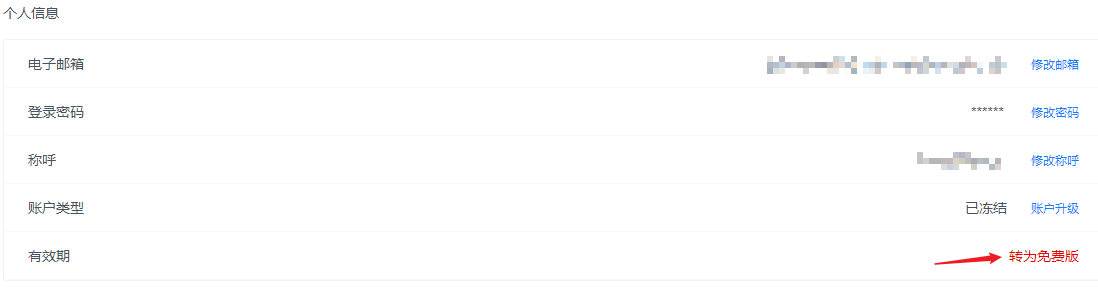

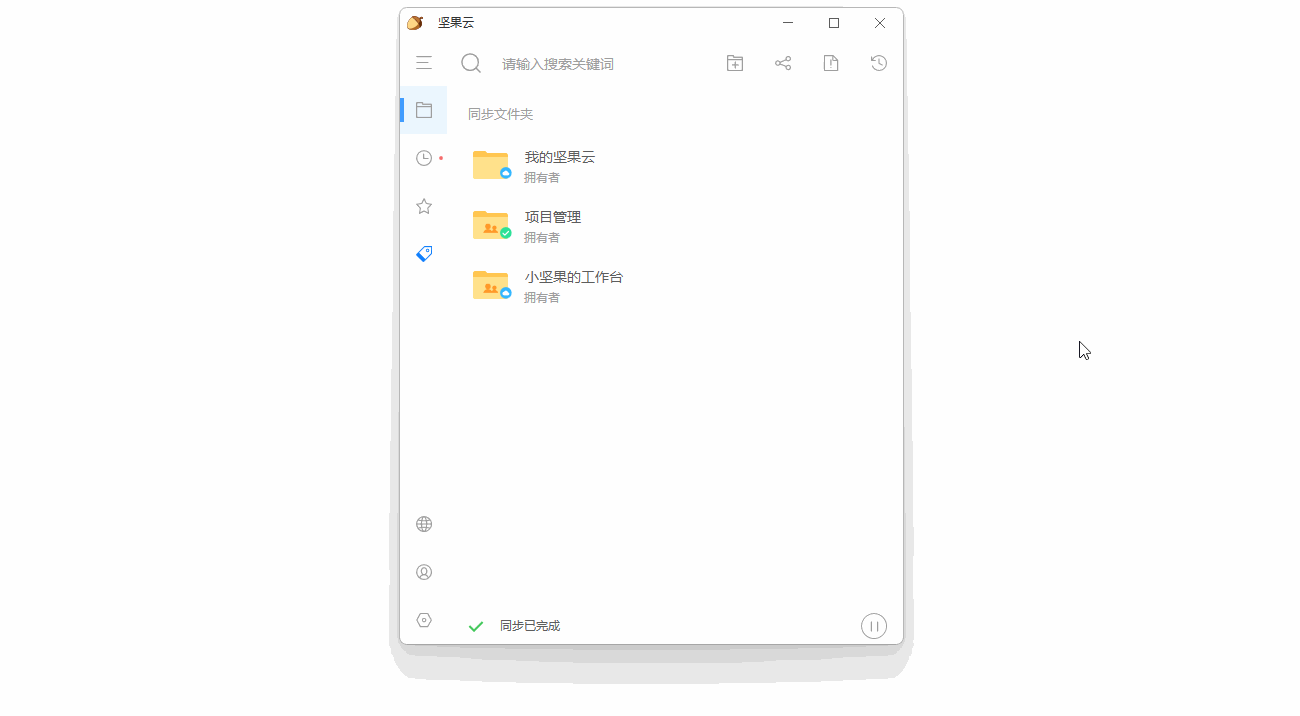
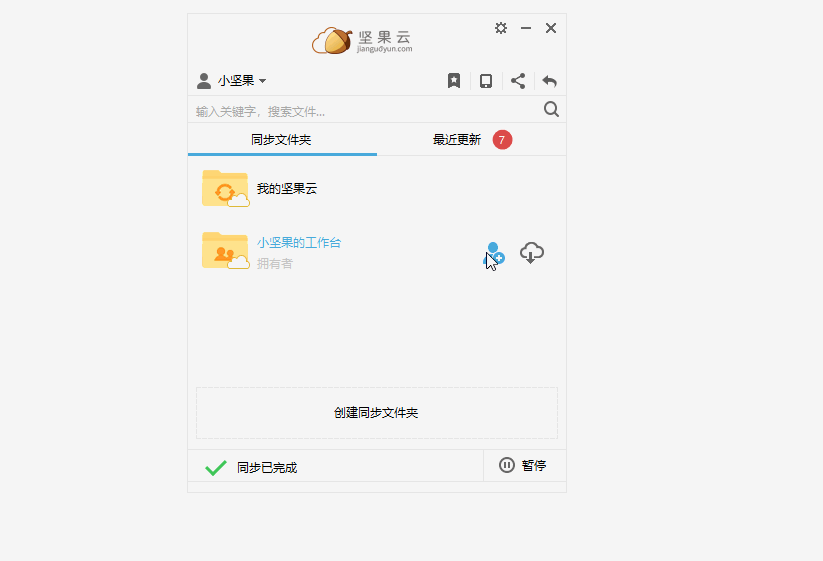
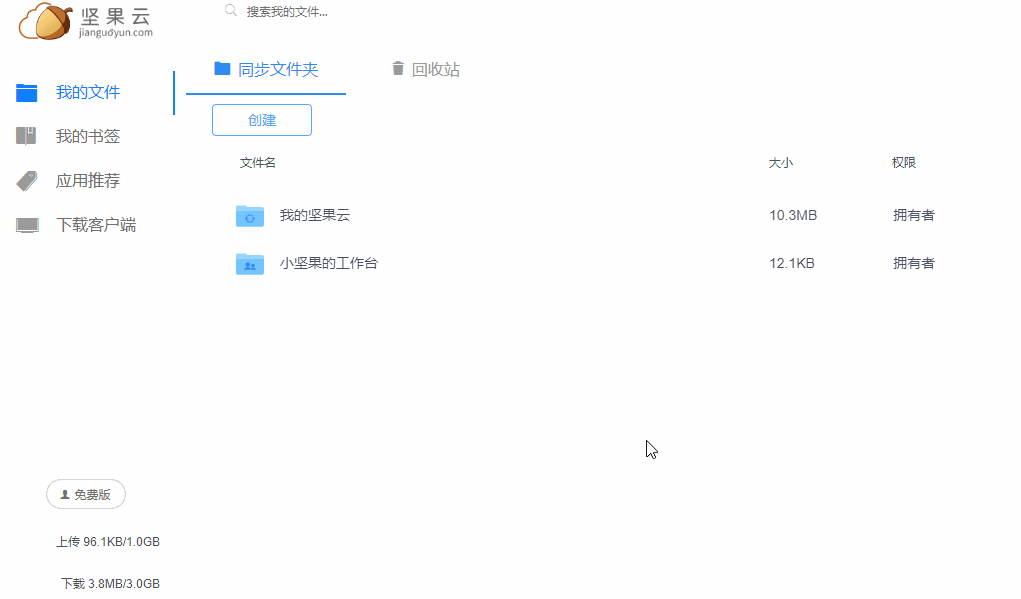
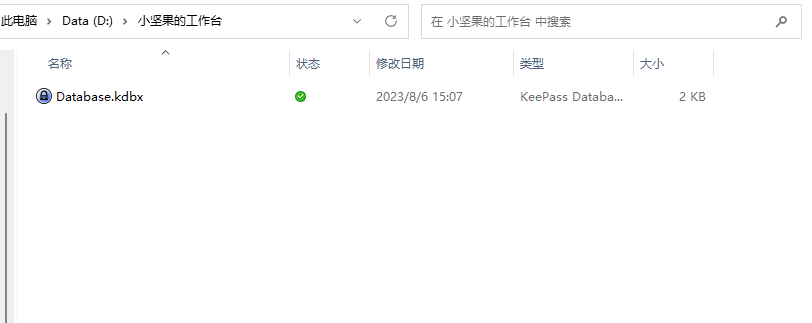
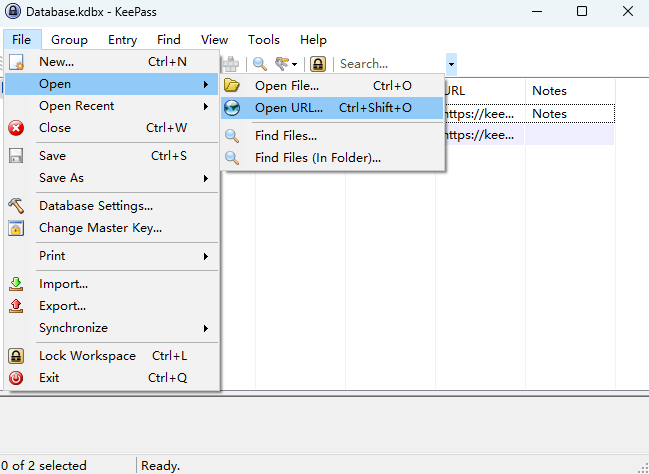

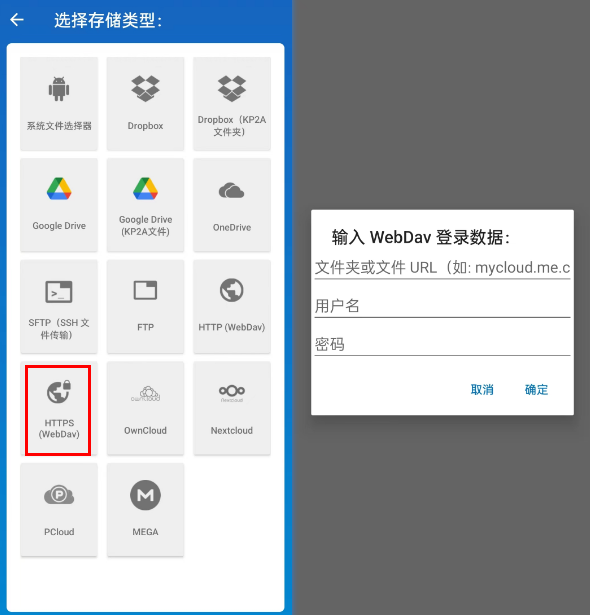
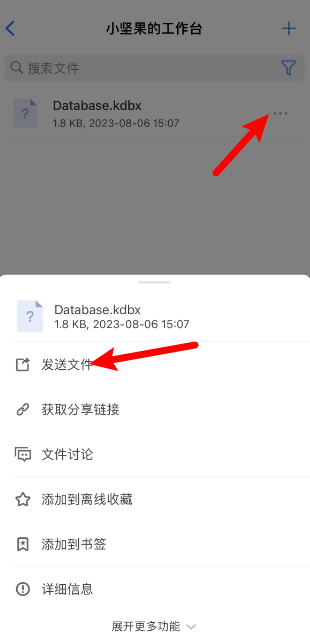
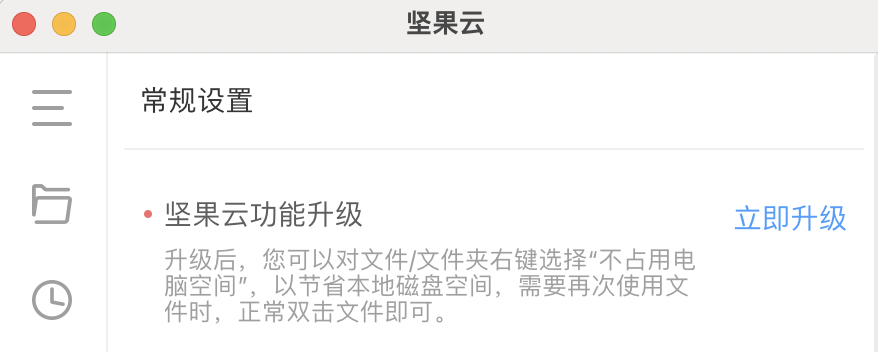
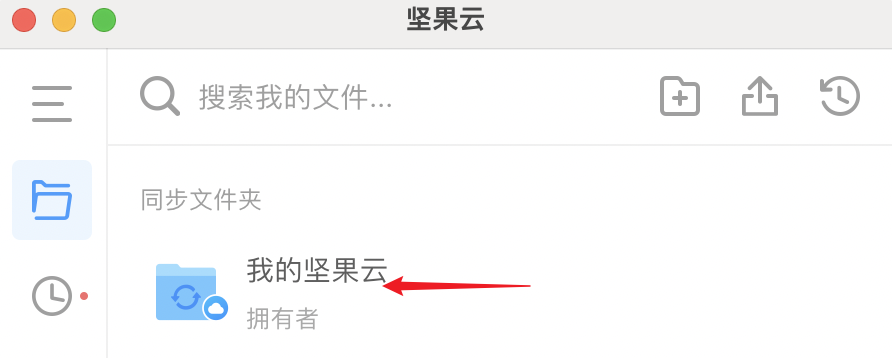
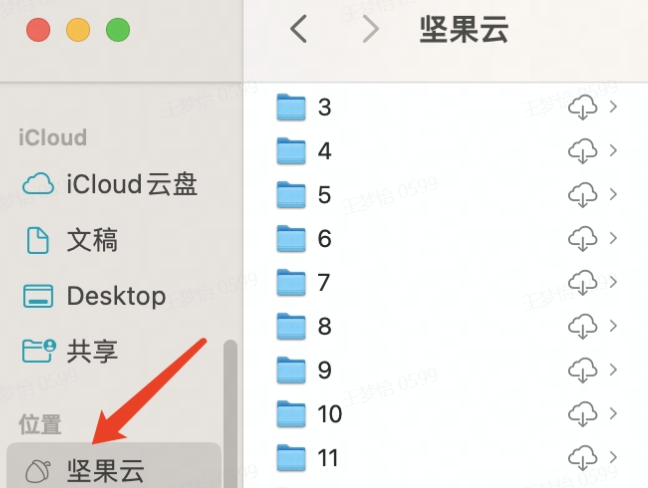
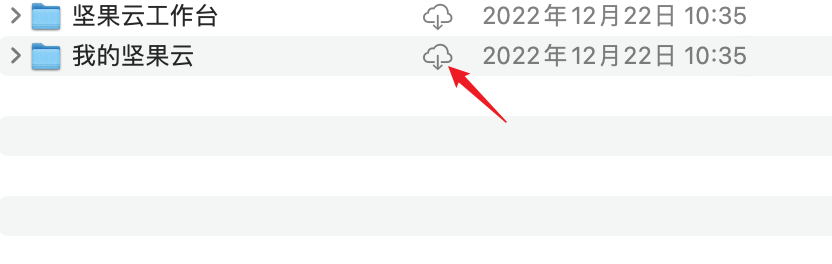
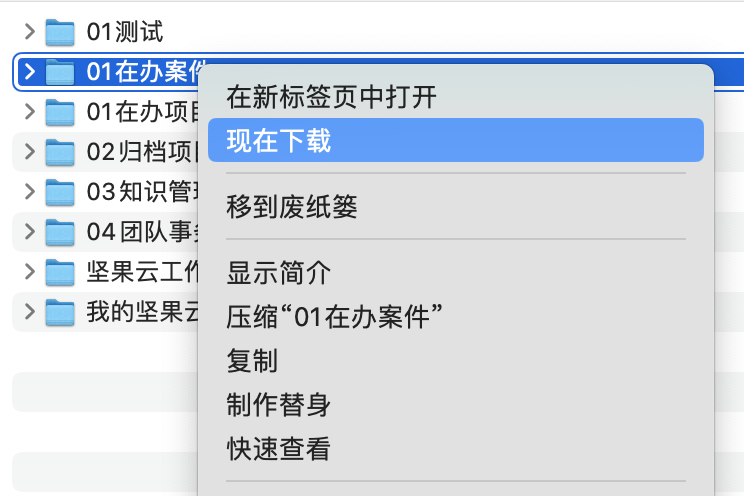
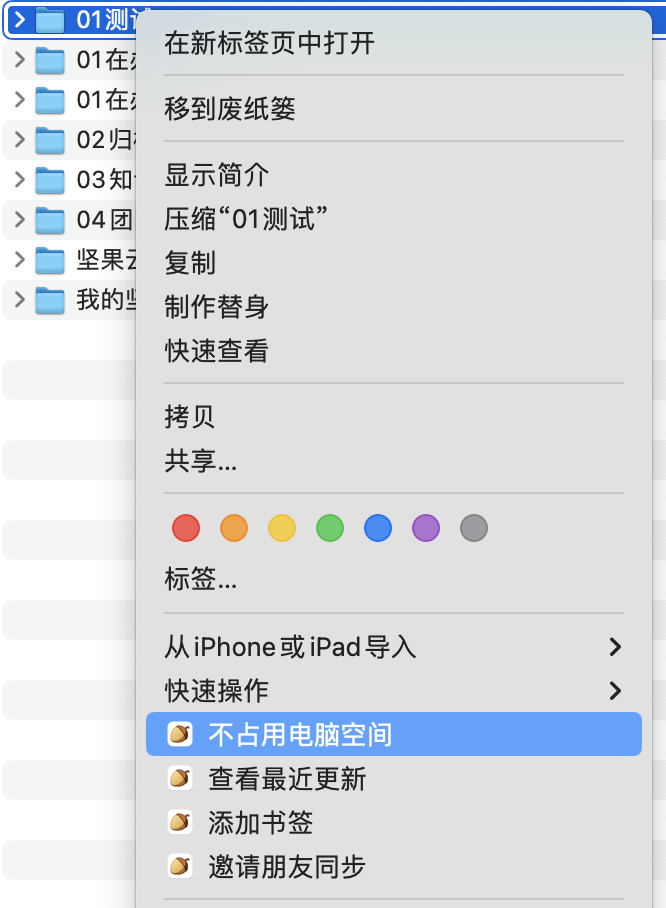
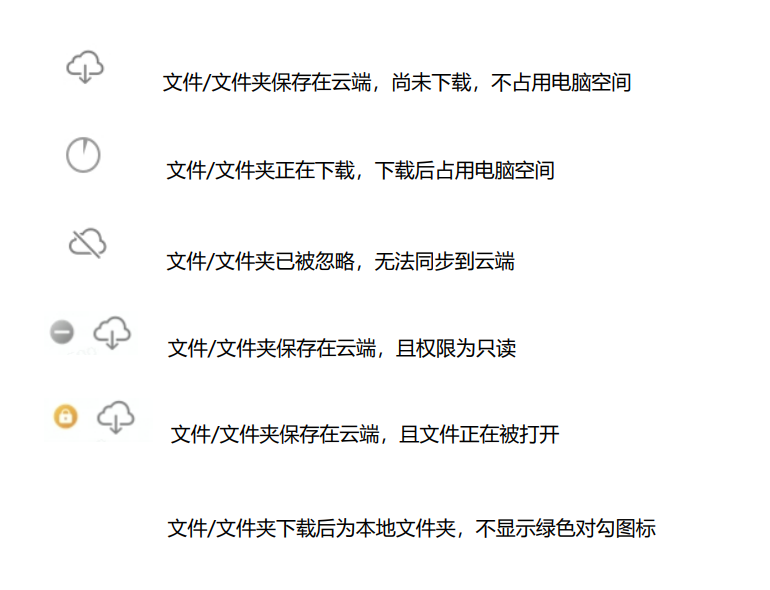

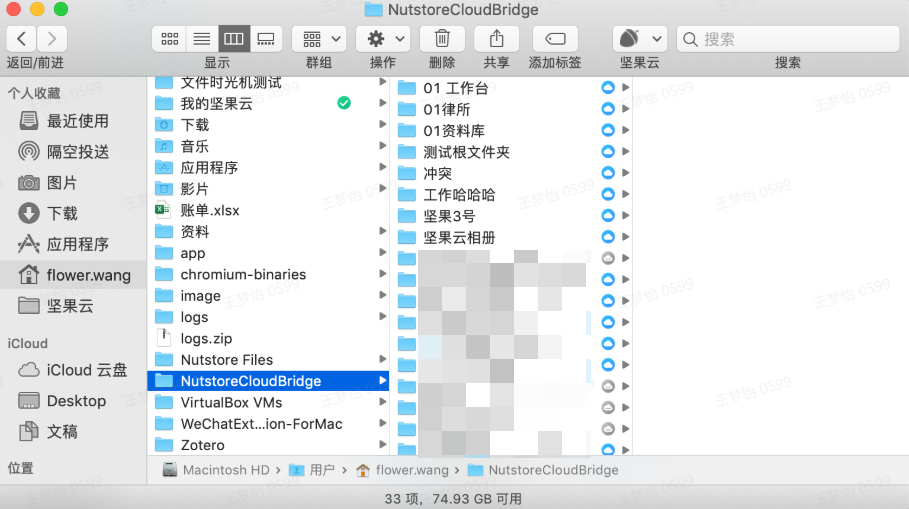
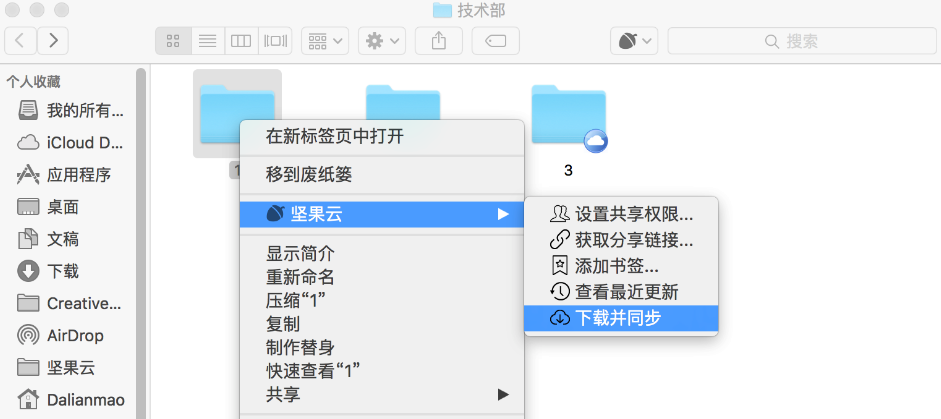
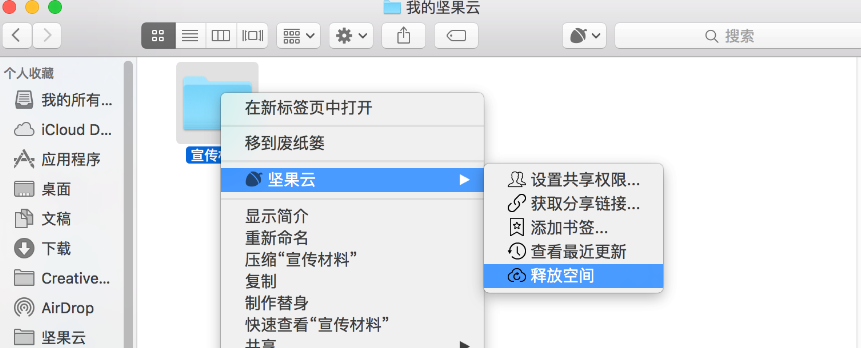
 该文件/文件夹仅保存在云端;
该文件/文件夹仅保存在云端; 该文件/文件夹已下载缓存至本地,可以在无网络的情况下访问;
该文件/文件夹已下载缓存至本地,可以在无网络的情况下访问; 该文件/文件夹正在被同步(在无网络环境下表示同步被挂起);
该文件/文件夹正在被同步(在无网络环境下表示同步被挂起); 该文件/文件夹仅保存在云端,当前用户对其访问权限为只读;
该文件/文件夹仅保存在云端,当前用户对其访问权限为只读; 该文件/文件夹已下载缓存至本地,当前用户对其访问权限为只读。
该文件/文件夹已下载缓存至本地,当前用户对其访问权限为只读。